A Restauração do Sistema é um recurso muito interessante e útil oferecido pelo Windows desde suas versões mais antigas. Com ele, o usuário consegue “voltar no tempo” até o ponto anterior à instalação de algum aplicativo ou alteração das configurações. Dessa forma, é possível reaver dados importantes e recuperar o sistema de alguns problemas causados durante a adição de algum aplicativo.
Embora seja poderosa e salve a vida de muitos usuários, a Restauração do Sistema também pode trazer alguns problemas. Você já deve saber que esse recurso pode ser utilizado para remover arquivos de configurações do sistema infectados. O que muitos não imaginam é que a restauração também pode trazer de volta alguns vírus antigos.

Como assim?
Os vírus criados com o intuito de prejudicar os usuários normalmente corrompem arquivos de grande importância do sistema. Se o computador estiver infectado, é possível que haja uma cópia dessa praga na pasta de restauração do sistema. Por padrão, o Windows protege esse diretório de alterações não autorizadas pelo SO, mas é claro que isso nem sempre acontece como deveria.
Alguns vírus são criados especificamente para se alojarem na pasta “_RESTORE” do sistema (contém os pontos de restauração) e só são ativados quando o usuário volta no tempo e utiliza versões anteriores das configurações do SO.
O que fazer
Para evitar que os vírus voltem à ativa, o usuário pode desativar a restauração automática do sistema. O processo é bem simples e não apaga quaisquer arquivos ou informações do computador. Os únicos dados apagados são aqueles presentes na pasta “_RESTORE” e, junto com eles, os vírus ali alojados.
Como desativar a Restauração do Sistema
No Windows XP
- Clique com o botão direito do mouse sobre “Meu computador” e selecione a opção “Propriedades”.
- Na guia “Restauração do Sistema”, escolha a opção “Desativar Restauração do Sistema”.
- Agora é só clicar em “Aplicar”, confirmar as alterações e aguardar até que os arquivos sejam apagados.
No Windows Vista
- Clique com o botão direito do mouse sobre “Computador” e selecione a opção “Propriedades”.
- Na janela de Informações do Sistema, clique no botão “Proteção do Sistema” presente na coluna mais à esquerda.

- A janela de Proteção do Sistema será exibida. Agora é só desmarcar a unidade de disco desejada em “Discos Disponíveis” e clicar no botão “Aplicar”. Confirme as alterações e aguarde até que os arquivos sejam apagados.
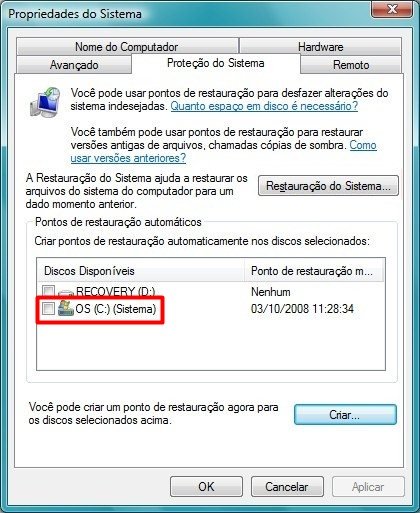
No Windows 7
- Clique com o botão direito do mouse sobre “Computador” e selecione a opção “Propriedades”.
- Na janela de Informações do Sistema, clique no botão “Proteção do Sistema” presente na coluna mais à esquerda.
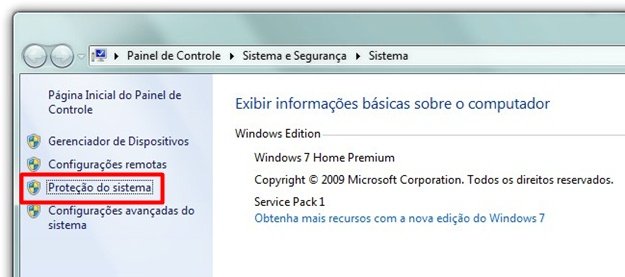
- Na janela Propriedades do Sistema, acesse a aba “Proteção do Sistema” e clique na opção “Configurar”, localizada abaixo da lista de partições e discos.
- A tela “Proteção do Sistema para Disco Local” será mostrada. Marque o item “Desativar a Proteção do Sistema” e clique em “Aplicar”. Confirme as alterações e aguarde até que os arquivos sejam apagados.
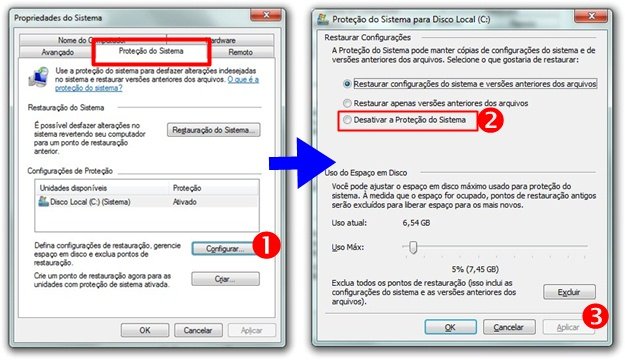
Agora que a Restauração do Sistema foi desativada é recomendável que o usuário execute uma varredura completa com um programa antivírus. Caso algum arquivo tenha sido deixado para trás e esteja infectado, o aplicativo de proteção será capaz de remover o vírus e deixar sua máquina mais segura.
Para finalizar
A Restauração do Sistema é um recurso importante do Windows e também é muito útil. Por isso, depois de realizar os procedimentos acima, é recomendável que a funcionalidade seja reativada. Todos os passos e dicas necessárias para fazer isso podem ser encontrados nos artigos listados abaixo.
- Criando um ponto de restauração no Windows XP
- Criando um ponto de restauração no Windows Vista
- Criando um ponto de restauração no Windows 7
Além disso, é muito importante que você tenha um programa antivírus instalado e atualizado no computador. O Baixaki oferece centenas de aplicativos do gênero, os quais atendem aos mais diferentes tipos de usuários. Confira abaixo uma lista com algumas dessas ferramentas de proteção.
- AVG Anti-Virus Free
- Avast! Free Antivirus
- Comodo Internet Security
- Microsoft Security Essentials
- Kaspersky Anti-Virus
Categorias















![Imagem de: Diretor de Tony Hawk's Pro Skater 3+4 fala sobre Rayssa Leal no jogo: 'Foi uma escolha unânime' [Exclusivo]](https://tm.ibxk.com.br/2025/04/07/07195334075015.jpg?ims=140x88)








